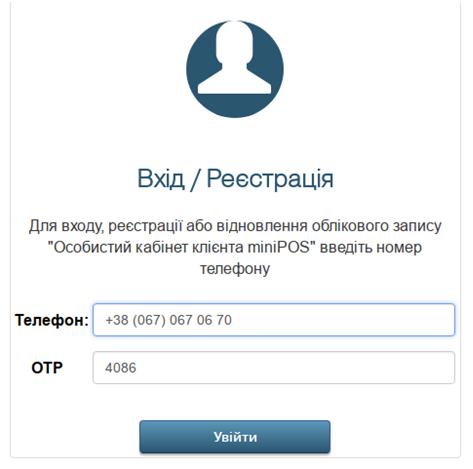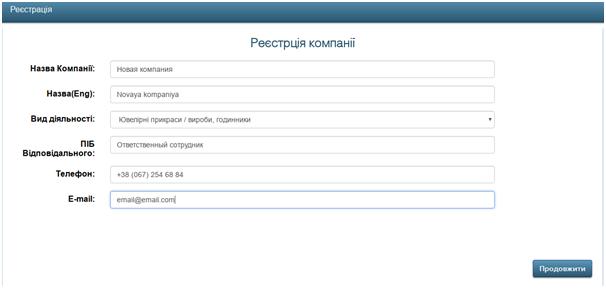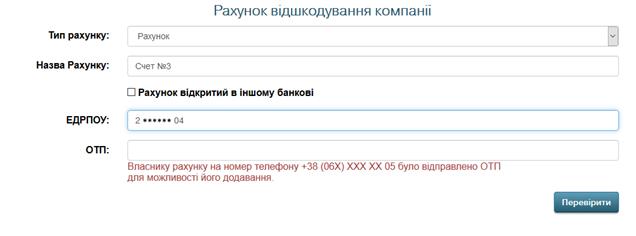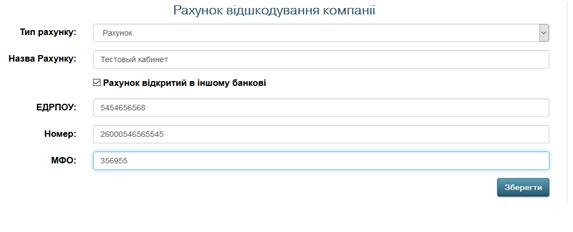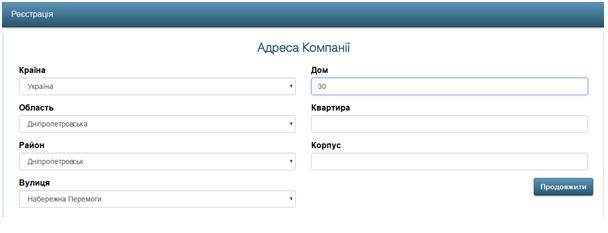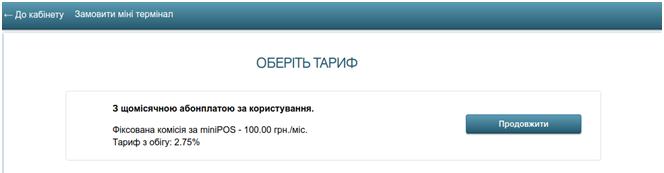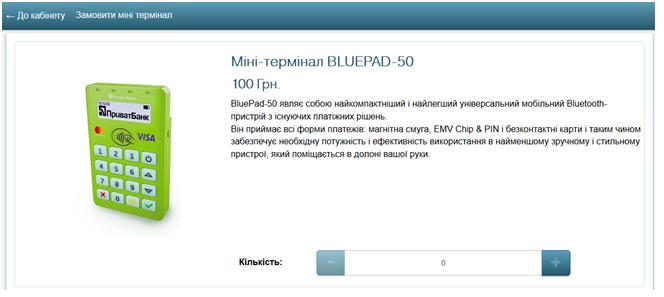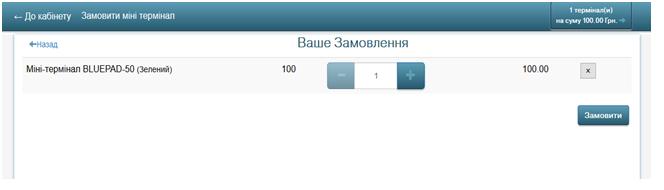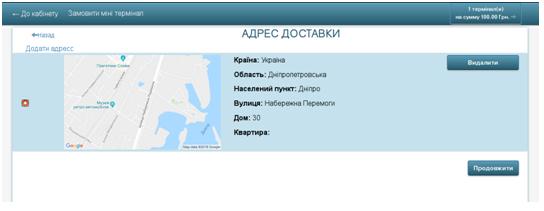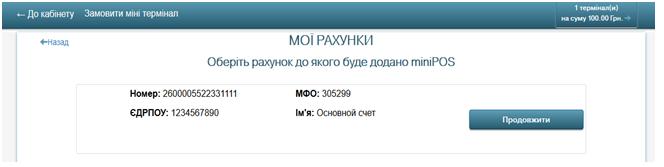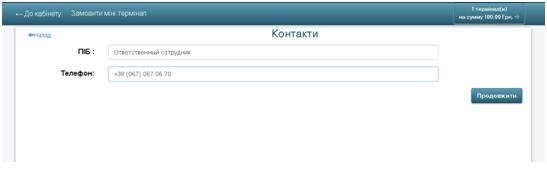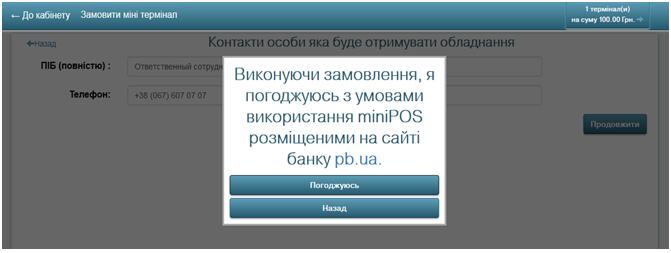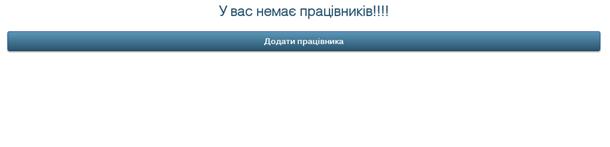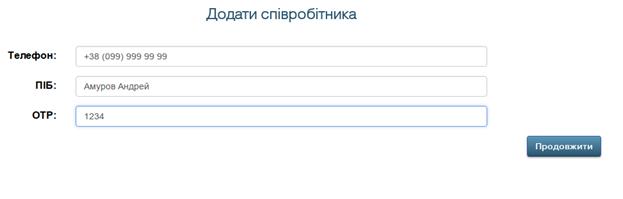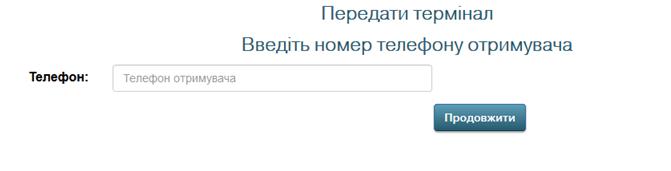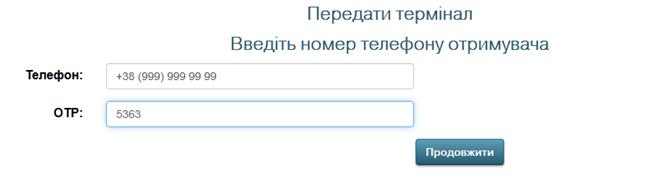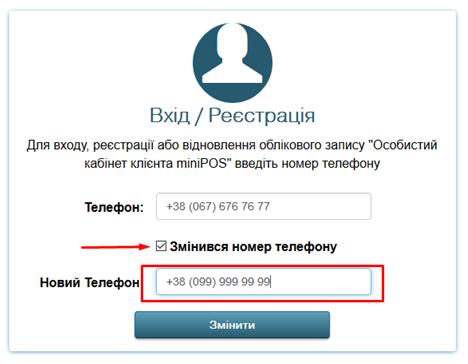Регистрация в кабинете miniPOS
1. Увійдіть в особистий кабінет за посиланням: https://mpos-cabinet.privatbank.ua/MPOS/PrivateOffice. Для входу використовуйте Ваш фінансовий номер телефону (за яким проводяться комунікації з банком), введіть його і підтвердіть вхід отриманим ОТР паролем.
2. При першому вході потрібно провести реєстрацію, заповнити наступні дані:
- Назва Компанії - назва Вашої компанії
- Назва (Eng) - заповнюється автоматично на підставі попереднього поля
- Вид ДІЯЛЬНОСТІ - оберіть зі списку вид діяльності вашої компанії, почніть набирати назву основного товару в асортименті або послуги (продукти, одяг, таксі, і т.д.)
- ПІБ Відповідального - ПІБ відповідального за роботу з банком
- Телефон - номер телефону відповідального за роботу з банком
- E-mail - e-mail відповідального за роботу з банком.
і натисніть кнопку "Продовжити"
3. В меню "Рахунок відшкодування компанії" вкажіть реквізити для відшкодування:
- вкажіть назву рахунку
- якщо рахунок 2600 * відкритий в ПриватБанку, в поле ЄДРПОУ введіть код ЄДРПОУ / ОКПО власника рахунку, буде виконаний пошук рахунків і рахунки видані для вибору.
- якщо рахунок відкритий не на власника кабінету miniPOS, то власнику буде відправлений ОТП пароль для підтвердження, його потрібно ввести в полі, що з'явилося.
- якщо рахунок відкритий в іншому банку, встановіть галочку в полі "Рахунок Відкритий в ІНШОМУ Банкову" і введіть реквізити для відшкодування.
натисніть кнопку "Зберегти"
4. В меню "Адреси Компанії" заповніть дані Вашої компанії і натисніть кнопку "Продовжити".
Замовлення обладнання
1. Для замовлення нового пристрою miniPOS перейдіть в меню "Мої замовлення"
- натисніть кнопку "Замовити термінал"
- виберіть тариф для підключення який Вам підходить
2. Після вибору обладнання підтвердіть замовлення натисканням на кнопку в правому верхньому кутку і перейдіть до оформлення замовлення.
Перевірте перелік устаткування, що замовляється, якщо все правильно, натисніть кнопку "Замовити"
3. Виберіть адресу доставки, продовжити
4. Виберіть рахунок для відшкодування до якого потрібно додати miniPOS який ви замовляєте натиснувши продовжити.
5. Вкажіть дані контактної особи для отримання замовлення, ПІБ і телефон, натисніть кнопку "Продовжити"
6. Буде виставлена форма про те що підтверджуючи замовлення, Ви погоджуєтесь з Умовами та Правилами використання miniPOS, які розміщені на сайті банку
7. Після натискання "Погоджуюсь", Ви будете перенаправлені на сторінку оплати LiqPay. Виберіть спосіб оплати, введіть реквізити і підтвердіть платіж. У разі успішної оплати побачите повідомлення "Дякую! Оплата пройшла успішно. "І ID платежу. Кошти будуть заброньовані і Вам надійде дзвінок від банку для уточнення коректності замовлення і його підтвердження.
Після підтвердження вами замовлення по телефону, кошти будуть списані і відправлена посилка з обладнанням яке замовили.
Додавання співробітника для роботи з обладнанням
1. Якщо приймати платежі буде співробітник, Вам потрібно його додати. В меню "Працівники"
2. Натискаємо кнопку "Додати працівника", вказуємо його номер телефону та ПІБ, після натискання на кнопку "Продовжити" співробітнику буде направлений код в СМС.Для підтвердження додавання, введіть даний код.
Після додавання, співробітник номер якого був вказаний може заходити в додаток під своїм номером телефону і працювати з обладнанням.
Перегляд виписки по терміналу
1. Виписку по транзакціях можна переглядати в меню "термінали".
2. Натисніть кнопку "Дивитися виписку".
Передача обладнання іншому користувачеві
1. Якщо потрібно передати обладнання (міні-термінал, принтер) іншому користувачеві, дана операція виконується в меню "термінали" після натискання кнопки "Передат термінал"
2. В сторінці ввести номер телефону кабінету в якого буде передано обладнання
Після натискання кнопки "Продовжіті" на введений номер телефону буде відправлений ОТР пароль який підтверджує прийняття обладнання. Після введення пароля та натискання кнопки "Продовжити" обладнання буде передано.
ЗВЕРНІТЬ УВАГУ!!!!
Після виконання передачі обладнання воно більше не буде доступно у Вас в кабінеті, так як перейде в кабінет в який його передали.
Якщо потрібно щоб обладнання було в вашому кабінеті, але з ним могли працювати не тільки Ви, виконайте додавання співробітника відповідно до пункту "Додавання співробітника для роботи з обладнанням"
Зміна номера телефону для входу в кабінет
Якщо у Вас змінився фінансовий номер телефону (за яким проводяться комунікації з банком), потрібно виконати зміна його в кабінеті miniPOS.
Для цього при вході на сторінці https://mpos-cabinet.privatbank.ua/MPOS/PrivateOffice потрібно вказати старий номер телефону за яким виконувався вхід в кабінет, потім вказати галочку біля "Змінівся номер телефону", в полі, що з'явилося "Новий Телефон:" вказати новий фінансовий номер телефону і натиснути кнопку "Змінити".
Важливо! Старий і новий номер телефону повинні належати одному і тому ж клієнту.
Після зміни оновити сторінку і виконати вхід в кабінет за новим номером телефону
Встановити мобільний термінал mini POS